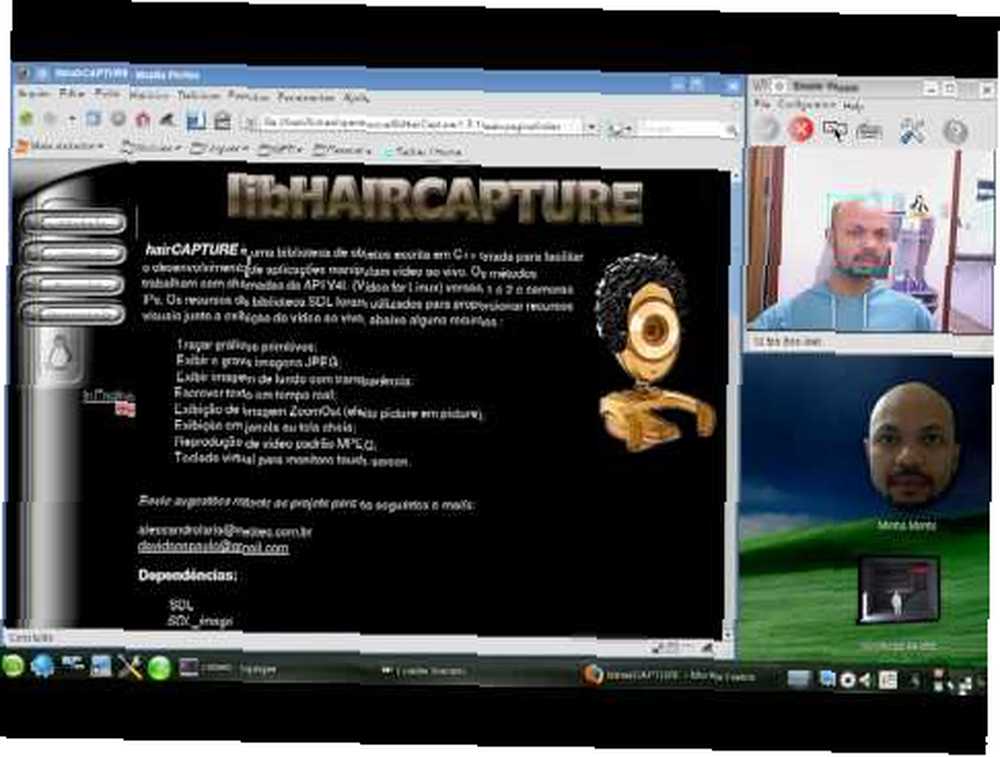
Mark Lucas
0
932
193
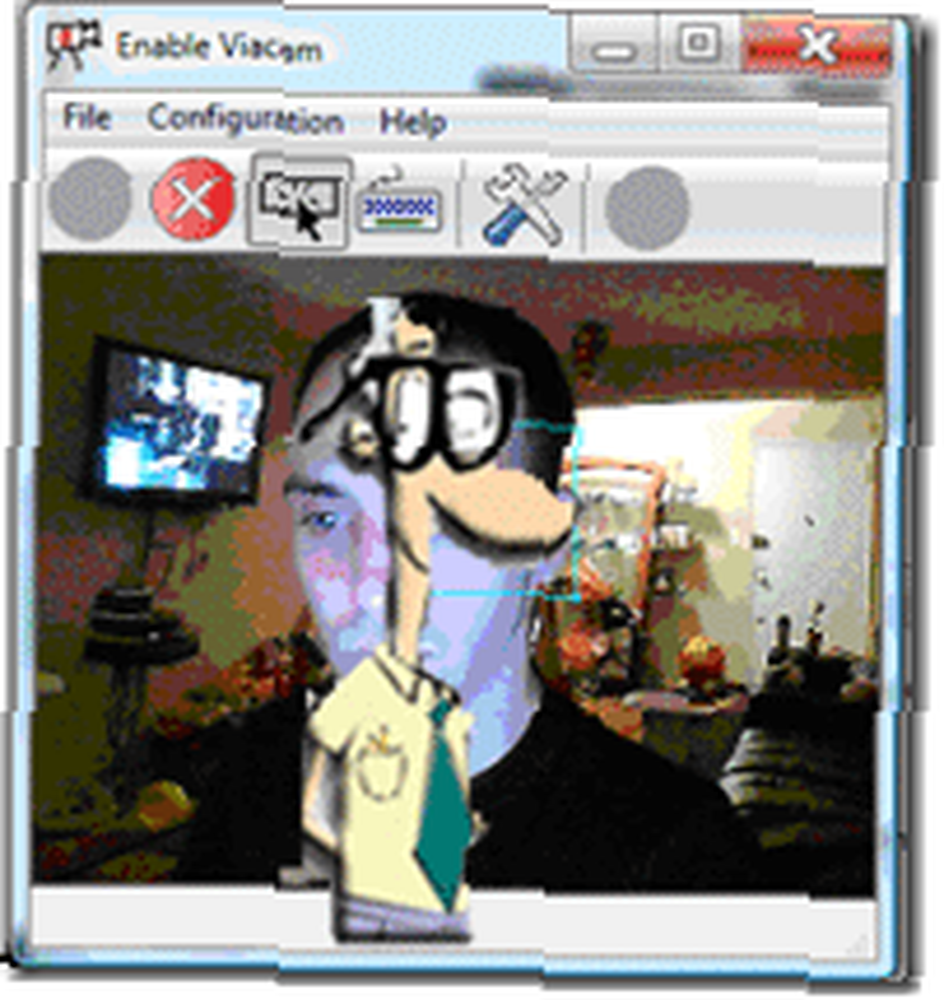 Avez-vous déjà souhaité des super pouvoirs? Je ne sais pas pour vous, mais si je pouvais avoir un quelconque pouvoir, ce serait la capacité de contrôler les choses avec mon esprit. Déplacer les choses avec rien que ma volonté. J'utiliserais surtout mes pouvoirs pour le bien et non pour le mal. Mais combien serait-il cool de pouvoir au moins contrôler la souris de votre ordinateur avec votre esprit?
Avez-vous déjà souhaité des super pouvoirs? Je ne sais pas pour vous, mais si je pouvais avoir un quelconque pouvoir, ce serait la capacité de contrôler les choses avec mon esprit. Déplacer les choses avec rien que ma volonté. J'utiliserais surtout mes pouvoirs pour le bien et non pour le mal. Mais combien serait-il cool de pouvoir au moins contrôler la souris de votre ordinateur avec votre esprit?
Oui, ce ne serait pas seulement génial, mais ce serait génial de pouvoir contrôler la souris avec un ordinateur pour les personnes handicapées qui n'ont pas la capacité d'utiliser leurs mains pour contrôler la souris..
L'un des auteurs de MakeUseOf m'a frappé hier avec un logiciel génial que j'ai rapidement téléchargé et exécuté. Vous avez besoin d'une caméra Web à des fins de suivi et d'un certain temps pour vous émerveiller.
Vous téléchargez l'application à partir d'ici. Nous avons attrapé la version 1.1 et nous avons pesé 2,5 Mo. Vous devez vous assurer que votre caméra Web fonctionne avant de commencer. Si cela ne fonctionne pas avec son application native ou dans une autre application, cela ne fonctionnera pas avec eViaCam. Alors commencez tout droit.
Lancez l'application et vous verrez un écran semblable à celui-ci:
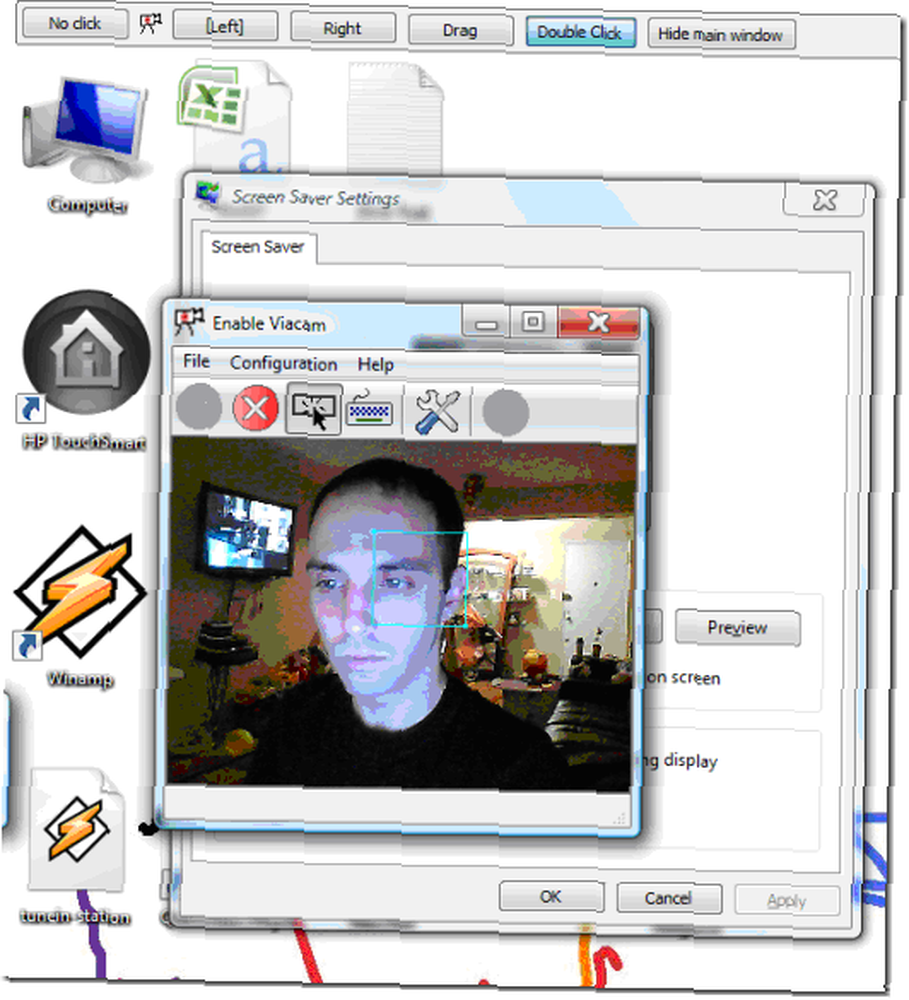
Cliquez sur la coche verte (vous avez déjà cliqué sur l'image ci-dessus, car le x rouge est maintenant disponible pour l'arrêter). Si tout est configuré avec les valeurs par défaut, vous pourrez déplacer votre curseur avec votre visage. Même le moindre mouvement est reconnu et déplace la souris. Vous pouvez regarder un objet pour cliquer dessus et définir d'autres options.
Voici une petite vidéo avant d'aller plus loin”¦
Voyons maintenant ce que nous pouvons configurer:
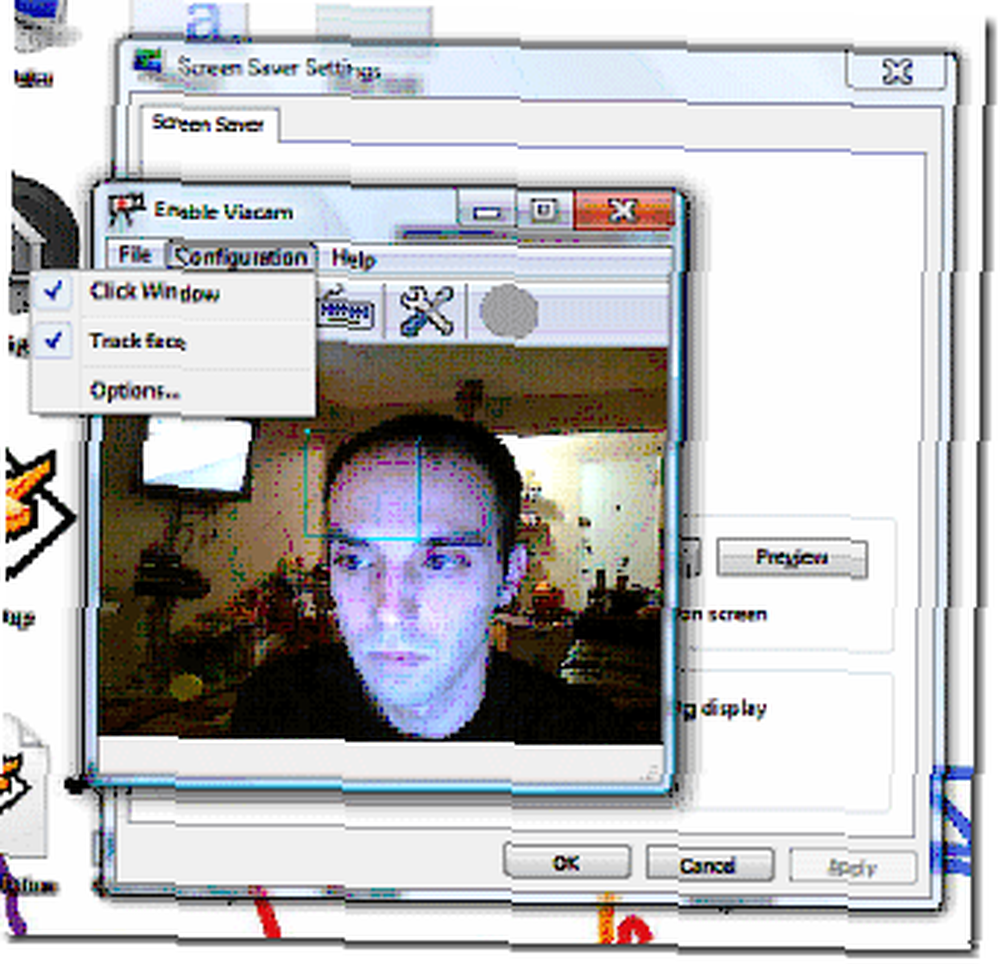
En cliquant sur le configuration menu puis options vous donnera les choix suivants. Nous allons commencer par les options générales:
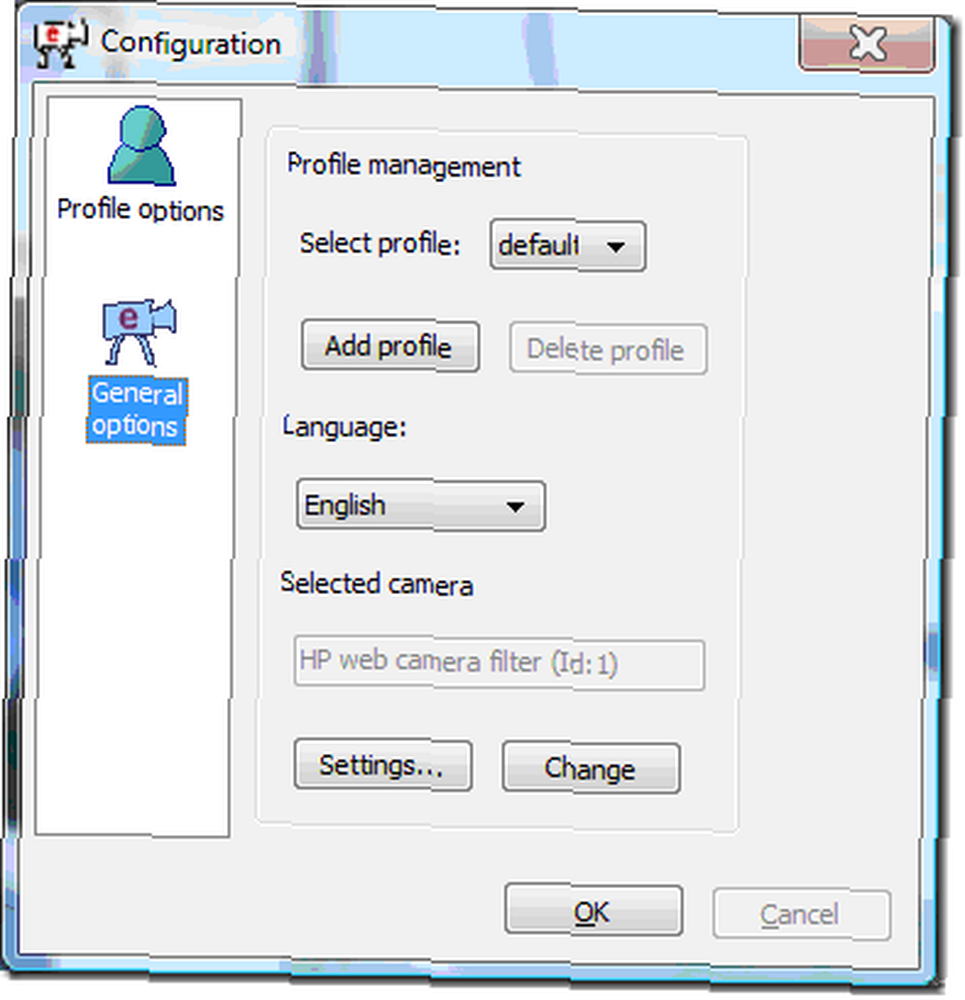
C’est là que nous pouvons modifier la caméra à utiliser, les paramètres de langue et de profil afin que plusieurs personnes puissent utiliser cette application de manière transparente..
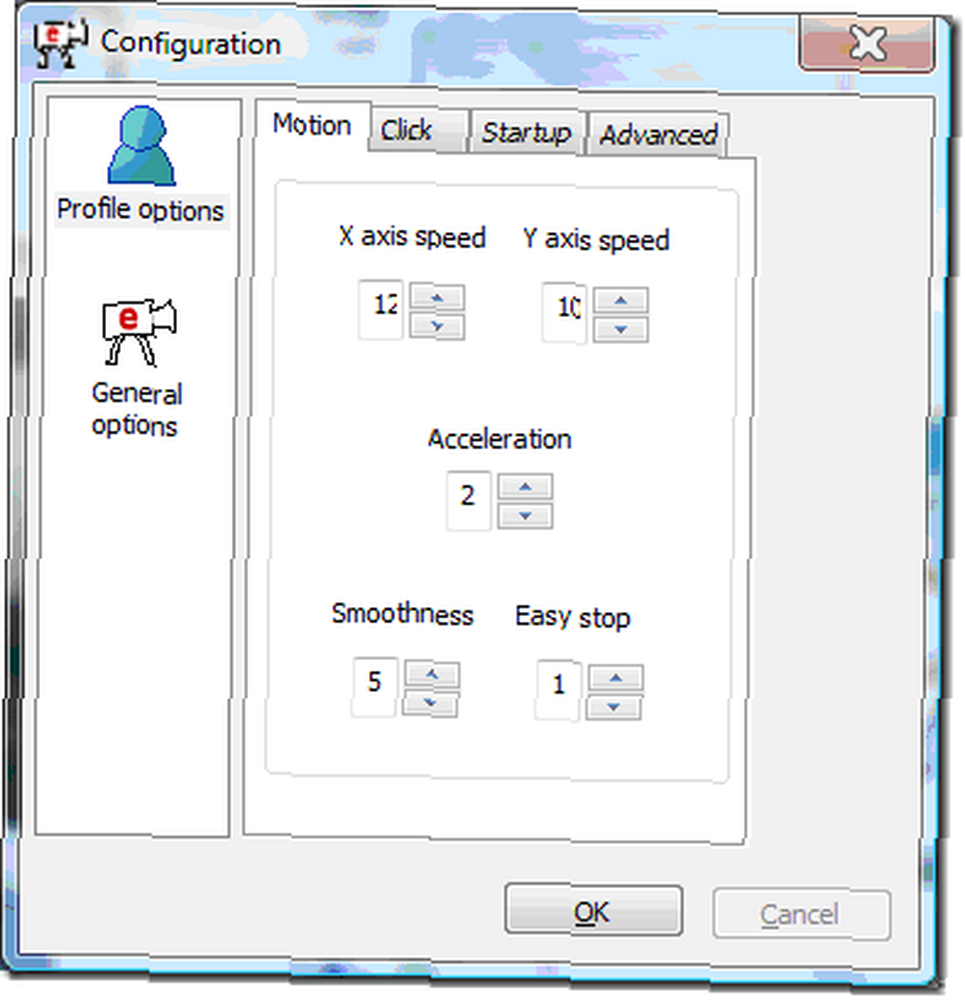
En utilisant le premier onglet de mouvement, vous pouvez jouer avec la douceur et la rapidité (accélération) du déplacement et de la vitesse de la souris. N'hésitez pas à jouer avec les options. Frappé D'accord et voir ce qui fonctionne le mieux pour vous.
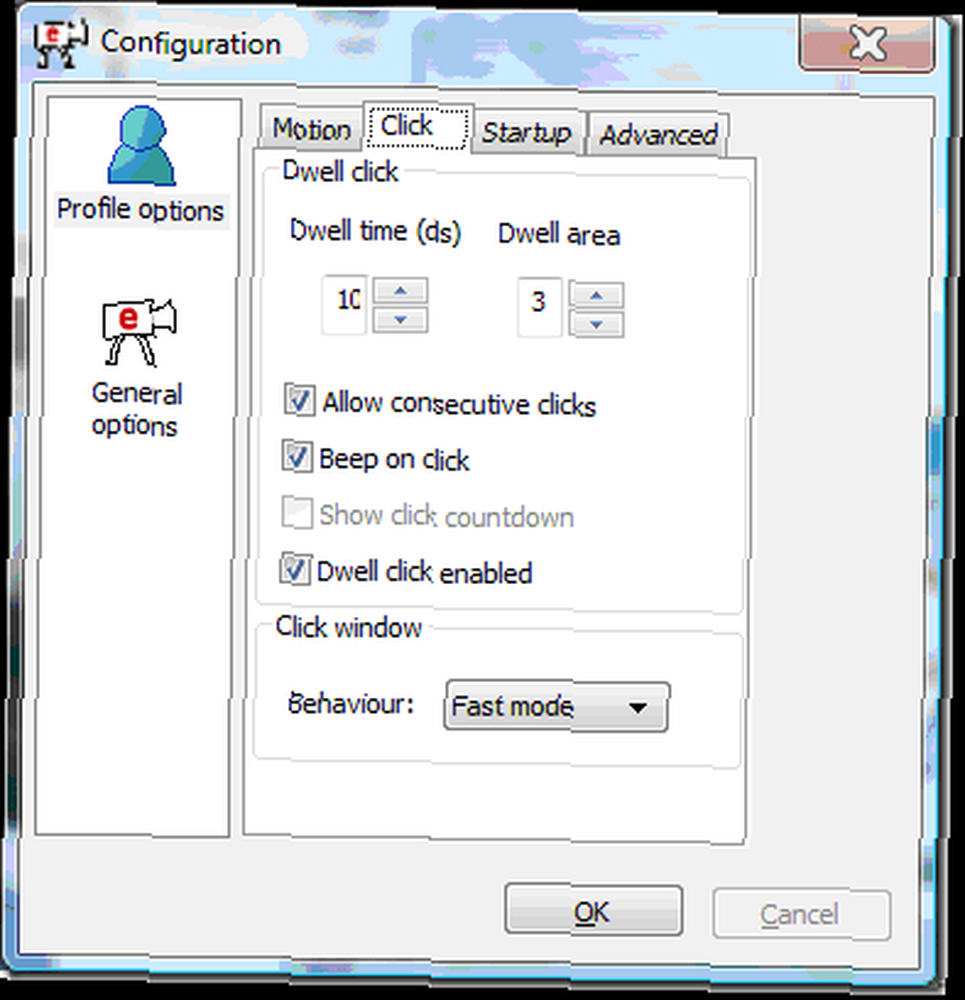
le Cliquez sur L'onglet indique combien de temps vous devez regarder un élément avant que celui-ci ne clique. Vous pouvez également le faire bip-bip et permettre plusieurs clics (double ou triple-clic). le Cliquez sur Le comportement de Windows que j'ai trouvé fonctionnait mieux en mode rapide. Mais votre kilométrage peut varier.
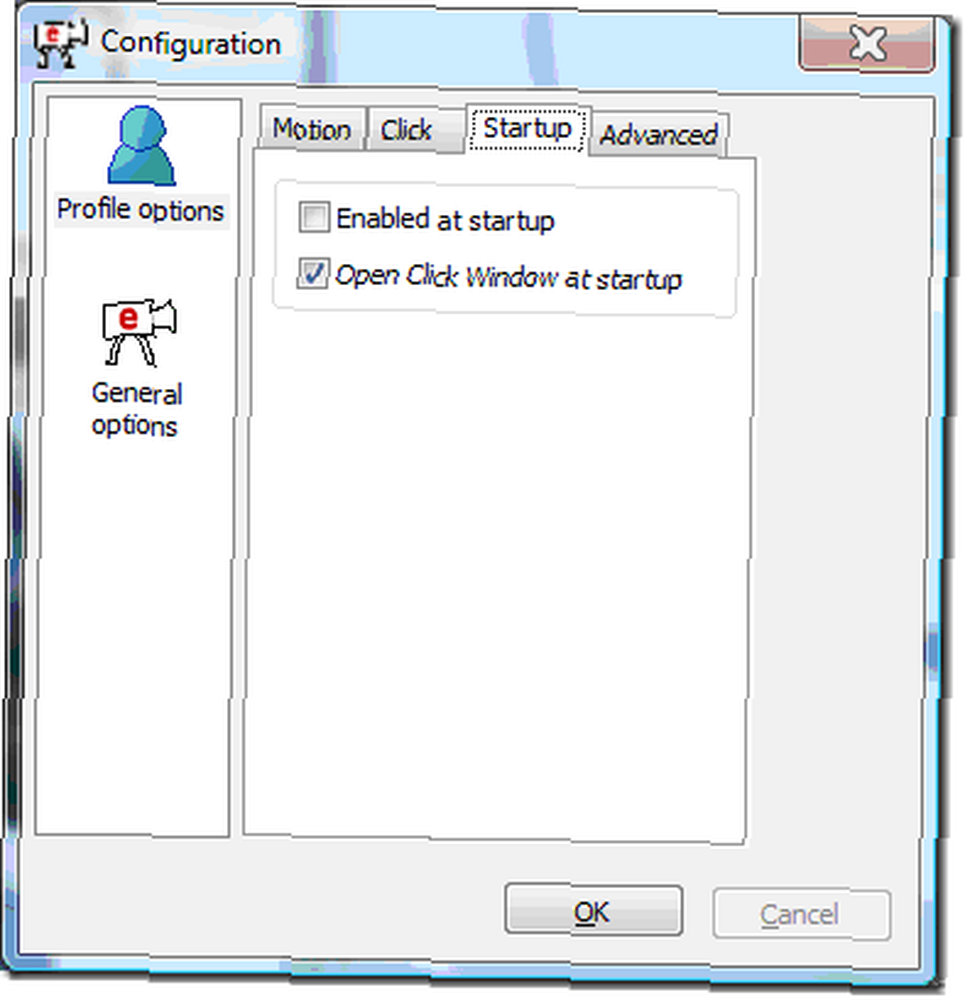
le Commencez l'onglet parle pour lui-même et vous permet simplement de définir les options de démarrage.
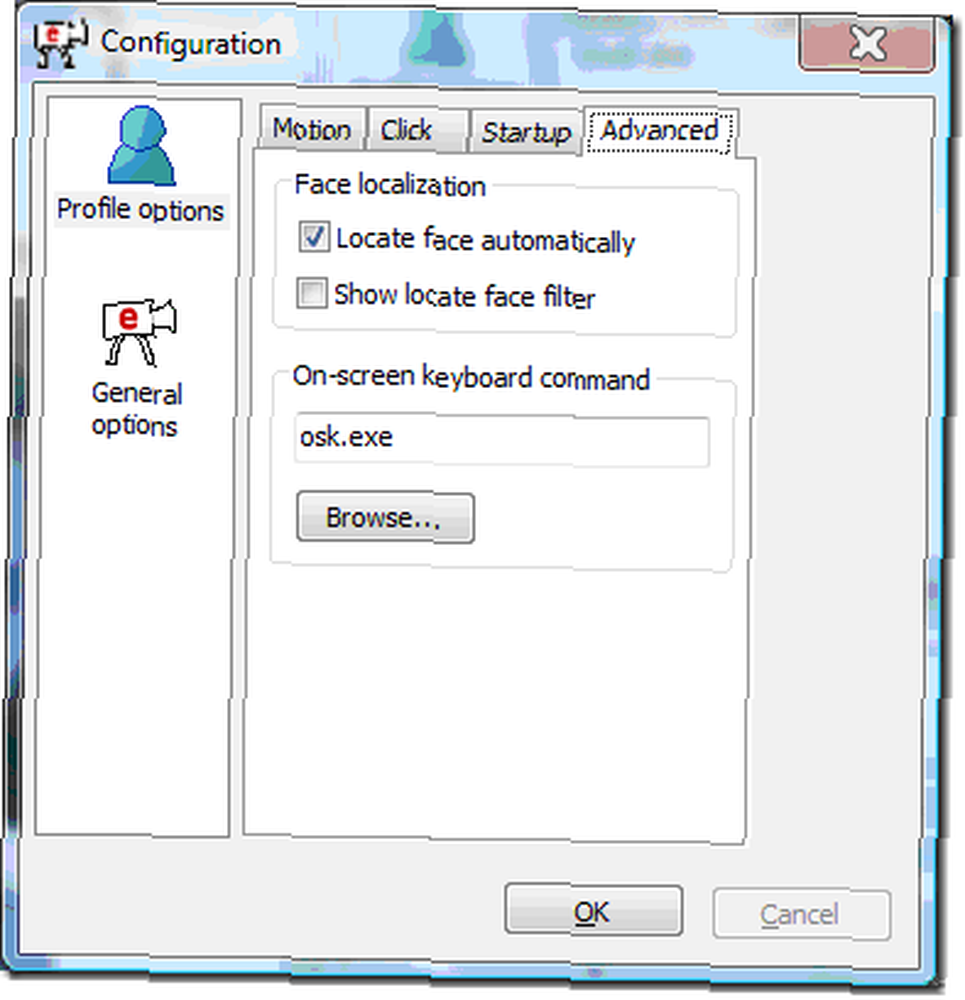
le Avancée L'onglet vous permet de faire en sorte que l'application trouve votre visage automatiquement ou de vous faire choisir manuellement avec votre souris. Automatiquement travaillé sans faille pour moi. La sélection du bas vous permet de choisir un clavier à l'écran différent de celui fourni avec Windows. Cela vous permet de taper avec votre esprit aussi!
J'aime cela! Je ne sais pas à quel point il est pratique pour moi d’utiliser quotidiennement mais c’est génial! Avez-vous des suggestions sur la façon de l'utiliser? Nous aimerions en entendre parler dans les commentaires!











